Lỗi “501 Chưa được triển khai” xảy ra khi trang web bạn truy cập thiếu chức năng truy xuất hoặc hiển thị thông tin mà trình duyệt web của bạn yêu cầu. Lỗi 501 là một trong nhiều mã trạng thái HTTP mà trình duyệt của bạn có thể hiển thị.
Trình duyệt của bạn sẽ hiển thị phản hồi lỗi máy chủ (hoặc mã trạng thái HTTP) với các số từ 500–599. Các mã lỗi này có các phương tiện và giải pháp khác nhau. Bài viết này sẽ hướng dẫn bạn cách khắc phục lỗi “501 Chưa được triển khai” trên một số thiết bị và hệ điều hành.
501 Chưa được triển khai: Điều đó có nghĩa là gì?
Khi bạn truy cập một trang web, trình duyệt của bạn sẽ gửi yêu cầu đến máy chủ của trang web đó. Nếu mọi thứ đều ổn, trang web sẽ cung cấp dữ liệu được yêu cầu. Phản hồi này có thể là văn bản, hình ảnh, tập tin, v.v. Nếu có sự cố với máy chủ web và nó không thể xử lý yêu cầu của bạn, trình duyệt của bạn sẽ hiển thị lỗi “501 Chưa được triển khai”.
Lỗi này có nghĩa là máy chủ thiếu chức năng để thực hiện hoặc “thực hiện” yêu cầu của trình duyệt của bạn. Chính xác hơn nữa, máy chủ không nhận dạng được Phương thức yêu cầu HTTP được trình duyệt sử dụng.
Hầu hết lỗi 501 là do sự cố xảy ra với máy chủ của trang web. Tuy nhiên, trong một số trường hợp hiếm hoi, các sự cố với trình duyệt web và cài đặt mạng của bạn cũng có thể gây ra lỗi. Dù nguyên nhân là gì thì các thủ thuật khắc phục sự cố được liệt kê bên dưới đều có thể khắc phục được sự cố.
1. Tải lại hoặc làm mới trang

Lỗi “501 Chưa được triển khai” đôi khi chỉ là tạm thời, có thể do máy chủ quá tải hoặc lưu lượng truy cập tăng vọt. Nếu quản trị viên trang web khắc phục sự cố nhanh chóng, việc tải lại trang web có thể giải quyết được lỗi. Nhấn F5 hoặc Ctrl + R (Command + R trên máy Mac) trên máy Mac của bạn bàn phím để làm mới trang web bị ảnh hưởng. Làm điều đó nhiều lần nhất có thể. Hãy chuyển sang giải pháp khắc phục sự cố tiếp theo nếu lỗi vẫn tiếp diễn sau khi làm mới trang nhiều lần.
2. Kiểm tra trạng thái máy chủ của trang web
Các công cụ giám sát trang web (như Máy dò xuống hoặc IsItDownNgay bây giờ ) cung cấp báo cáo theo thời gian thực về tình trạng ngừng hoạt động của máy chủ đối với các trang web và dịch vụ trực tuyến. Thực hiện kiểm tra trạng thái máy chủ trên trang web hiển thị “lỗi 501” bằng các công cụ được đề cập ở trên..
Nếu các công cụ báo cáo về thời gian ngừng hoạt động hoặc ngừng hoạt động của máy chủ, bạn sẽ cần đợi trang web trực tuyến trở lại. Hãy liên hệ với quản trị viên trang web nếu lỗi vẫn tiếp diễn sau vài giờ hoặc vài ngày.
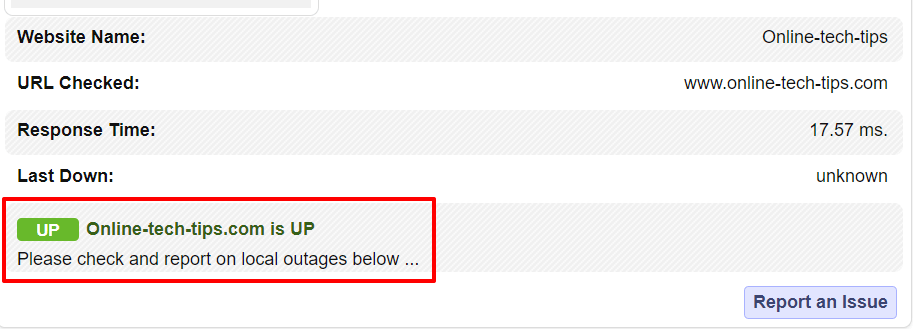
3. Hãy thử một trình duyệt khác
Truy cập trang web bằng trình duyệt khác có thể giúp xác định xem sự cố bắt nguồn từ trình duyệt, thiết bị của bạn hay máy chủ của trang web.
Nếu các trình duyệt web khác tải trang web đúng cách, điều đó sẽ loại trừ khả năng xảy ra lỗi phía máy chủ. Trong trường hợp đó, việc xóa bộ nhớ đệm của trình duyệt có thể giải quyết được sự cố.
4. Xóa bộ nhớ đệm trình duyệt của bạn
Dữ liệu web được lưu trong bộ nhớ đệm được cho là sẽ giúp trình duyệt của bạn tải trang web nhanh hơn. Tuy nhiên, trình duyệt của bạn có thể gặp sự cố khi tải trang web nếu dữ liệu bộ nhớ đệm của trình duyệt bị hỏng hoặc lỗi thời.
Nếu mã phản hồi lỗi 501 dành riêng cho một trình duyệt cụ thể, hãy xóa bộ nhớ đệm của trình duyệt đó và tải lại trang web. Hãy làm theo các bước bên dưới để xóa dữ liệu web được lưu trong bộ nhớ đệm trong Chrome, Firefox, Safari và Microsoft Edge.
Xóa bộ nhớ đệm của trình duyệt trong Google Chrome
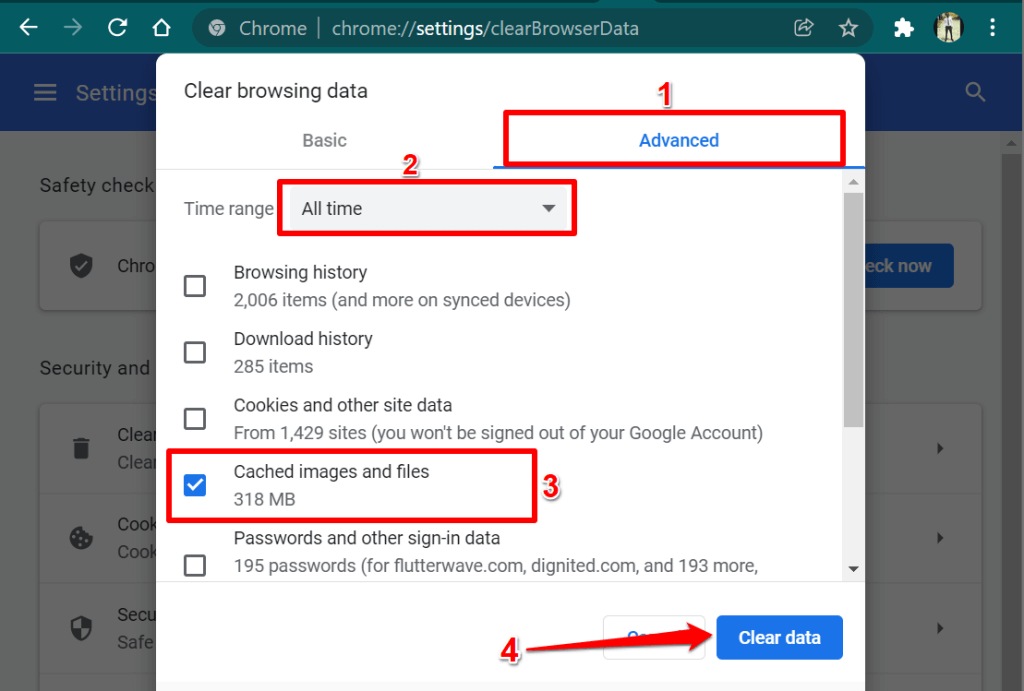
Xóa bộ nhớ đệm của trình duyệt trong Microsoft Edge
Mở tab trình duyệt mới, dán edge://settings/clearBrowserData vào thanh địa chỉ và nhấn Enter hoặc Return trên bàn phím. Kiểm tra Tệp và hình ảnh được lưu trong bộ nhớ đệm rồi chọn Xóa ngay .
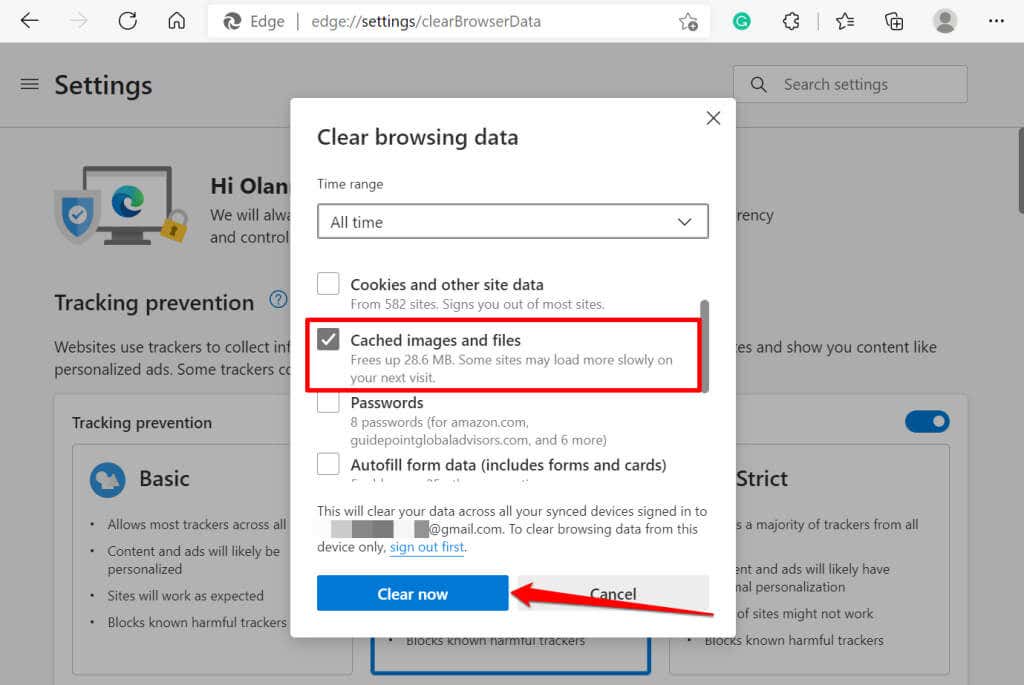
Xóa bộ nhớ đệm của trình duyệt trong Mozilla Firefox
Mở tab trình duyệt mới, dán about:preferences#privacy vào thanh địa chỉ và nhấn Enter /Return trên bàn phím. Chọn Xóa dữ liệu trong phần “Cookie và dữ liệu trang web”, chọn Nội dung web được lưu trong bộ nhớ đệm và chọn Xóa .
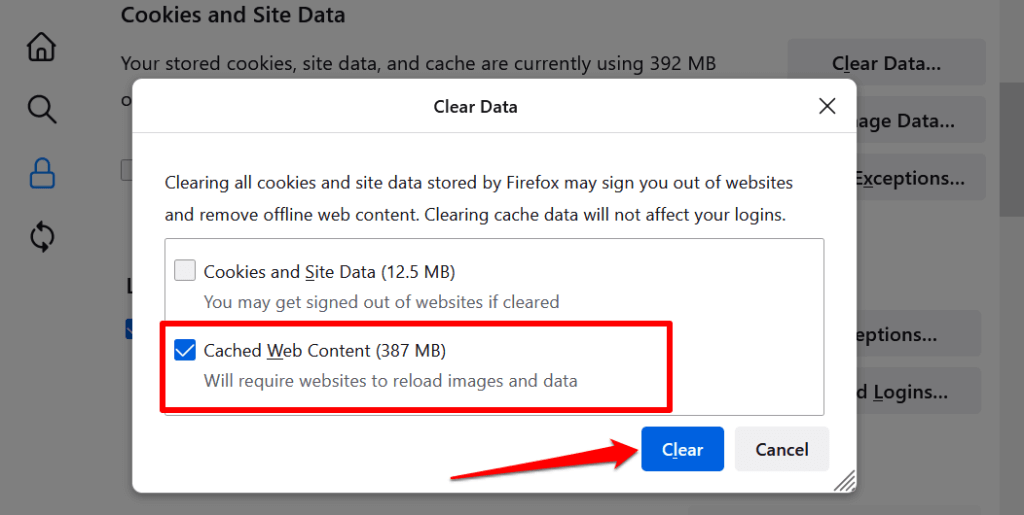
Xóa bộ nhớ đệm của trình duyệt trong Safari
Mở Safari, chọn Safari trên thanh menu và chọn Tùy chọn . Đi tới tab Quyền riêng tư , chọn Quản lý dữ liệu trang web , chọn Xóa tất cả và chọn Xóa khi xác nhận..
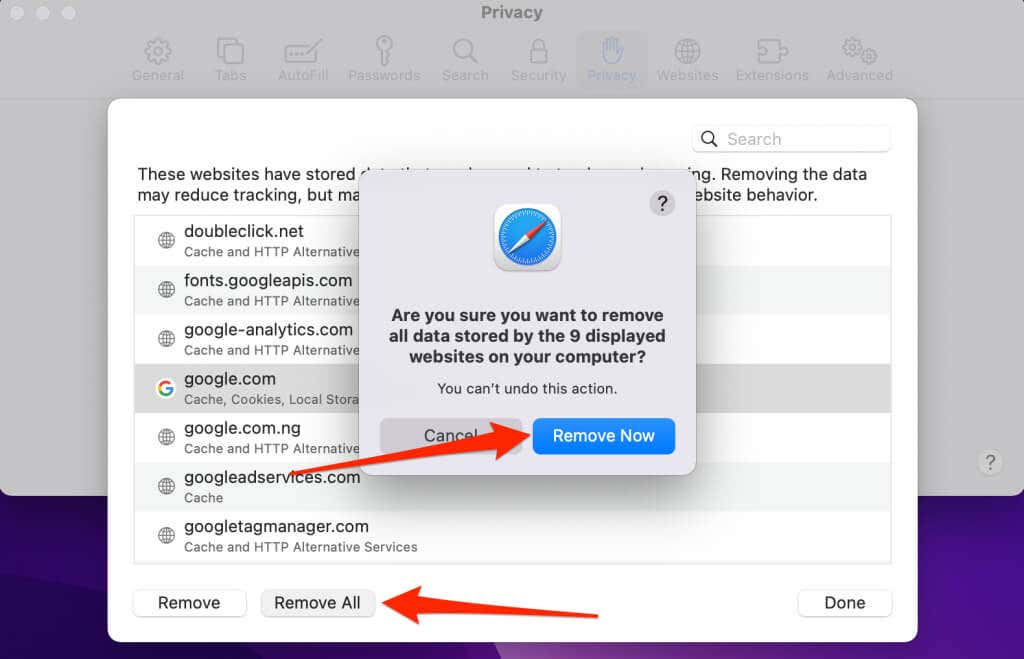
5. Tắt máy chủ proxy
cài đặt proxy của máy tính của bạn ảnh hưởng đến cách (các) trình duyệt web của bạn tải các trang web nhất định. Nếu bạn lướt web qua máy chủ proxy, hãy tắt nó (tạm thời) và kiểm tra xem điều đó có dừng mã lỗi 501 hay không.
Theo mặc định, nhiều trình duyệt web sử dụng cài đặt proxy trên máy tính của bạn. Vì vậy, trừ khi bạn thiết lập cấu hình proxy thủ công/tùy chỉnh trong trình duyệt của mình, việc tắt proxy ở cấp hệ thống sẽ có tác dụng.
Trong Windows, hãy đi tới Cài đặt >Mạng và internet >Proxy và mọi thiết lập proxy thủ công hoặc tự động trên trang.

Để tắt cài đặt proxy trong macOS, hãy đi tới Tùy chọn hệ thống >Mạng >Nâng cao >Proxies và bỏ chọn tất cả các giao thức proxy hoặc HTTP. Chọn OK để lưu thay đổi và tải lại trang web trong trình duyệt của bạn.
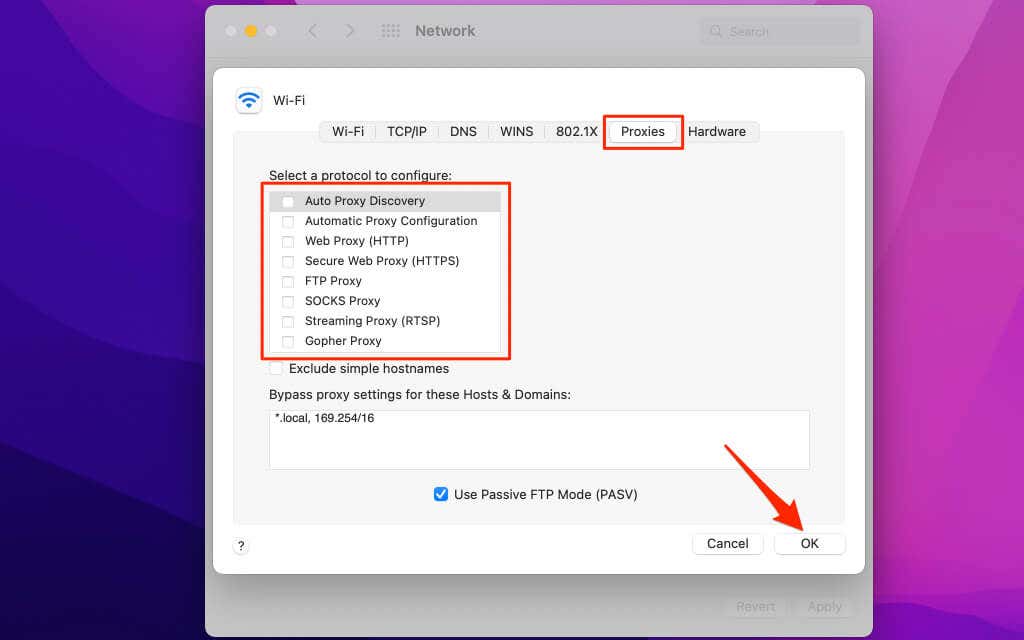
Trên Chromebook, đi tới Cài đặt >Mạng >Wi-Fi hoặc Ethernet và chọn mạng đang hoạt động mạng. Sau đó, mở rộng menu thả xuống Proxy và đặt “Loại kết nối” thành Kết nối internet trực tiếp .
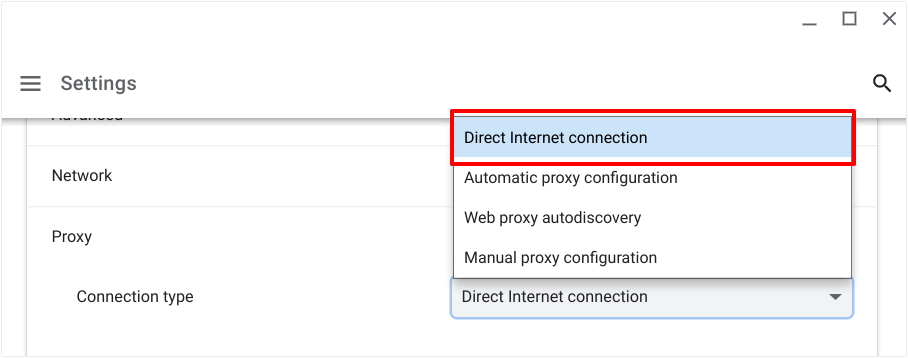
6. Thực hiện quét vi-rút
Việc lây nhiễm phần mềm độc hại trên máy tính của bạn có thể ảnh hưởng đến việc trao đổi thông tin giữa máy tính của bạn và máy chủ của trang web. Trước khi thực hiện quét phần mềm độc hại, hãy thử truy cập trang web trên một máy tính khác. Nếu các thiết bị khác tải trang web thì lỗi 501 trên máy tính của bạn có thể là do nhiễm phần mềm độc hại.

Nếu bạn đang sử dụng PC Windows, hãy mở Bộ bảo vệ Windows (hoặc Bảo mật Windows) và quét toàn bộ tất cả các tệp cũng như chương trình đang chạy. Để trình duyệt của bạn mở trong khi bạn chạy quét phần mềm độc hại. Bạn cũng có thể sử dụng ứng dụng của bên thứ ba để chẩn đoán các mối đe dọa bảo mật và khắc phục nhiễm phần mềm độc hại trong Windows.
Đối với người dùng không sử dụng Windows, hãy xem một số tùy chọn chống vi-rút cho Mac, chương trình diệt virus cho Linux miễn phí và giải pháp chống phần mềm độc hại cho Chromebook.
Mẹo khắc phục sự cố dành cho quản trị viên trang web
Phần mềm máy chủ hoặc đăng ký đã hết hạn có thể đưa khách truy cập trang web của bạn đến trang lỗi HTTP 501, cũng như Cấu hình NGINX trong cài đặt máy chủ của bạn sẽ không chính xác. Nếu bạn sở hữu hoặc quản lý trang web hiển thị lỗi 501, hãy đảm bảo thanh toán hóa đơn lưu trữ của bạn. Ngoài ra, hãy đảm bảo ứng dụng web của bạn được cập nhật..
Việc không khắc phục lỗi này kịp thời có thể tác động tiêu cực đến thứ hạng SEO của trang web của bạn. Hãy liên hệ với nhà cung cấp dịch vụ lưu trữ của bạn để được hỗ trợ nếu bạn không có kiến thức kỹ thuật về khắc phục sự cố liên quan đến máy chủ ở phần phụ trợ.
.